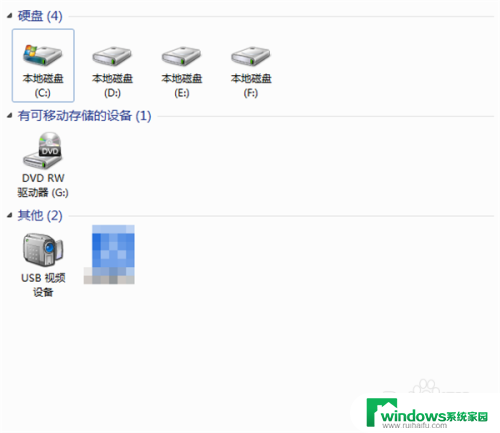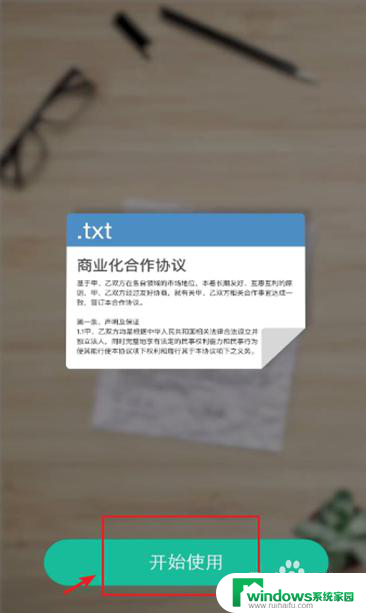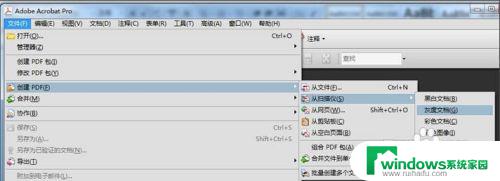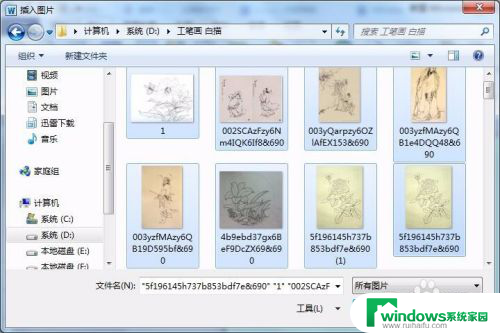打印机怎么扫描纸质文件成电子版pdf 如何使用打印机将纸质文档转换为电子文档
打印机作为一种常见的办公设备,不仅能够打印纸质文件,还可以将其转化为电子版PDF文档,这一功能的实现使得传统的纸质文档转换为电子文档变得更加便捷和高效。通过使用打印机的扫描功能,我们可以将纸质文件放置在扫描仪上,通过简单的操作,将其转换为可编辑和分享的电子版文档。这种转换不仅有助于减少纸张的使用量,还能够方便地存档和传输文件。在如今数字化的时代,掌握打印机如何扫描纸质文件成电子版PDF的方法,对于提高工作效率和节约资源具有重要意义。下面将介绍如何使用打印机将纸质文档转换为电子文档。
具体方法:
1.文档放入扫描仪
把我们想要扫描的文件,放入的打印机的扫描仪里面。然后合好盖子。

2.控制面板
用鼠标点击电脑左下角的开始键,选择右侧的控制面板,点击进入。
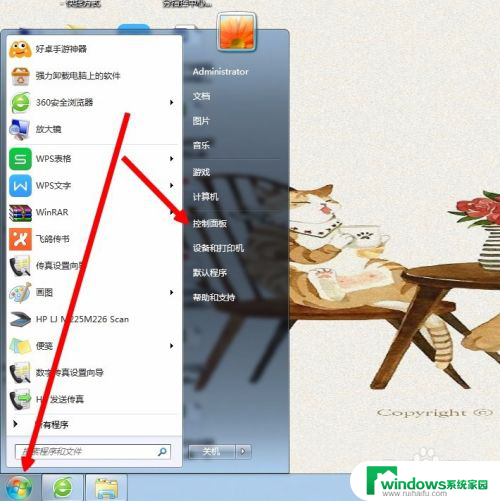
3.设备和打印机
在控制面板的很多选项中,找到设备和打印机,点击进入。
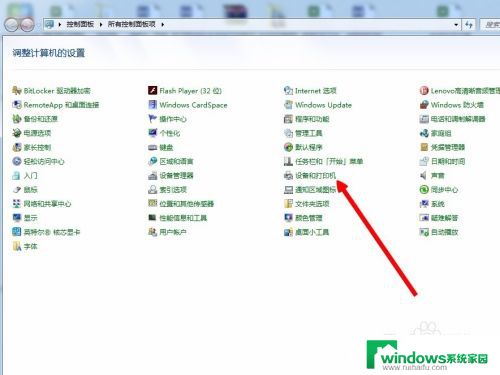
4.开始扫描
用鼠标右键点击我们的打印机图标,选择开始扫描。
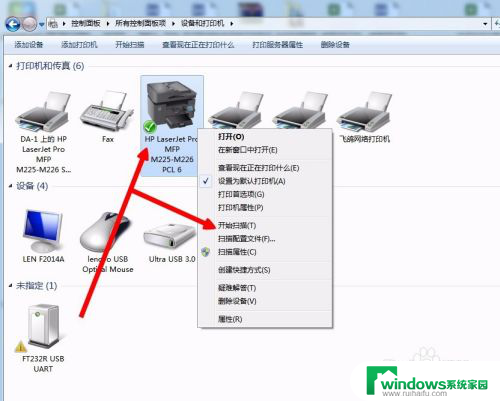
5.扫描配置
在配置页面,我们可以选择配置文件。图片格式和图片分辨率,然后点击开始扫描。
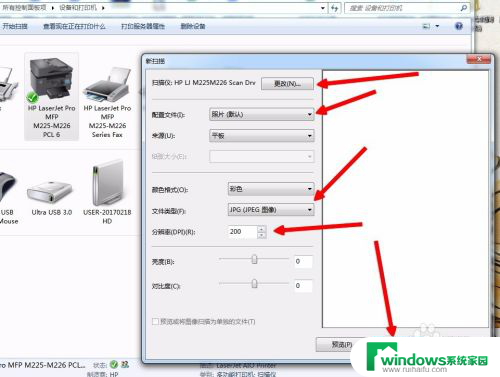
6.扫描完成
扫描完成后,会自动打开文件夹。就可以看到我们扫描得到的文件了。
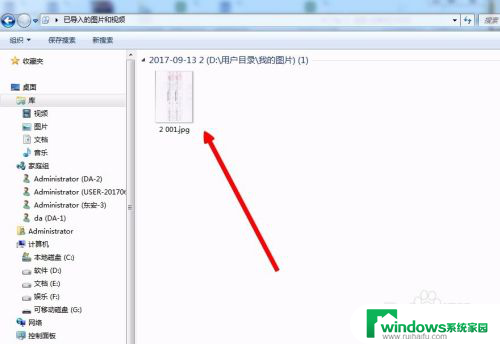
以上就是将纸质文件扫描成电子版PDF的全部内容,如果您有需要,可以按照小编的步骤进行操作,希望对大家有所帮助。